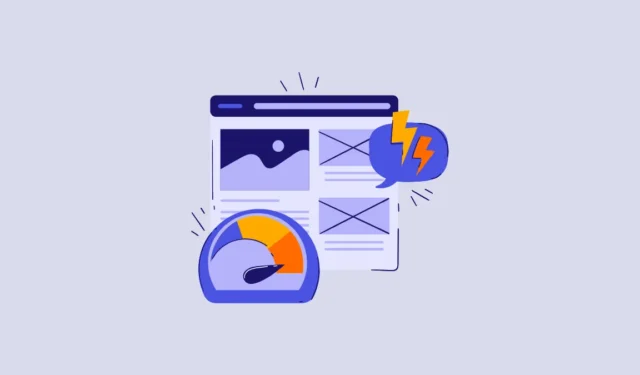
Google představil komplexní aktualizaci prohlížeče Chrome, jejímž cílem je zvýšit rychlost a efektivitu prohlížeče. Chrome, známý svou vysokou spotřebou paměti, často spotřebovává značné množství paměti RAM vašeho počítače, což může bránit výkonu jiných aplikací. Naštěstí s těmito novými funkcemi mohou uživatelé optimalizovat své prohlížení a lépe spravovat alokaci zdrojů.
Povolit upozornění na výkon
Jedním z výjimečných přírůstků je funkce Performance Issue Alerts, která uživatelům pomáhá sledovat spotřebu RAM prohlížeče Chrome. Tento nástroj vás upozorní, když webová stránka využívá více zdrojů, než je nutné, a umožní vám určit zdroj potenciálního zpomalení.
Když se výkon Chrome začne zpožďovat, navrhne konkrétní karty, které se mají zavřít, aby se obnovila rychlost. Navíc pohodlné tlačítko „Opravit nyní“ umožňuje okamžitou deaktivaci doporučených karet. Chcete-li tuto funkci aktivovat, postupujte takto:
- Spusťte Chrome a klikněte na tři tečky umístěné v pravém horním rohu.
- Z rozbalovací nabídky vyberte možnost Nastavení.
- Klikněte na ‚Výkon‘ z nabídky vlevo.
- Ujistěte se, že je zapnutý přepínač „Upozornění na problém s výkonem“; pokud ne, jednoduše na něj klikněte pro povolení.
Implementujte režimy spořiče paměti
Chrome nyní nabízí tři různé režimy spořiče paměti navržené k efektivní správě využití paměti RAM pomocí pozastavení neaktivních karet. Postup konfigurace této funkce:
- Otevřete Nastavení Chrome a na levé straně vyberte „Výkon“.
- Zapněte nastavení „Spořič paměti“.
- Vyberte si z různých možností úspory paměti: „Střední“, „Vyvážené“ a „Maximální“. Nastavení Balanced je optimální pro většinu uživatelů, zatímco Moderate umožňuje delší nečinnost karty před pozastavením a Maximum agresivně uvolňuje paměť.
Aktivujte vzhled neaktivní karty
Funkce Vzhled neaktivních karet poskytuje jasný přehled o tom, které karty byly pozastaveny. Chcete-li tuto funkci povolit:
- V Nastavení Chrome přejděte do sekce Výkon.
- Aktivujte přepínač pro „Vzhled neaktivních karet“.
Udržujte aktivní stav preferovaných webových stránek
Aby bylo zajištěno, že určité karty zůstanou aktivní – například ty, na kterých běží základní procesy na pozadí – nabízí Chrome možnost ručně udržovat konkrétní weby aktivní. Jak na to:
- Přejděte do sekce Výkon v Nastavení Chrome.
- V části Obecné vyhledejte nastavení „Vždy ponechat tyto stránky aktivní“. Stránky můžete přidat ručně pomocí jejich adres URL nebo si vybrat z aktuálně otevřených karet kliknutím na tlačítko „Přidat“.
- Do pole „Přidat stránky ručně“ zadejte adresy, které chcete ponechat aktivní.
- Případně použijte možnost „Přidat aktuální weby“ k zachování aktuálně otevřených karet a potvrďte svůj výběr.
Důležité úvahy
- Kromě nových nástrojů pro výkon mohou uživatelé dále zvýšit rychlost prohlížeče Chrome odstraněním nepotřebných rozšíření a zajištěním pravidelné aktualizace prohlížeče.
- Předběžné načítání stránky je další funkcí, která může urychlit načítání webových stránek, i když může vyvolat určité obavy o ochranu soukromí.
- Vytvoření nového profilu prohlížeče může být užitečné, pokud se vám stávající zdá pomalý.
- Chcete-li vrátit jakékoli změny provedené v nastavení Chromu, je k dispozici možnost resetování, která obnoví výchozí konfigurace.
Pro podrobnější pokyny a obrázky můžete navštívit zdroj .




Napsat komentář